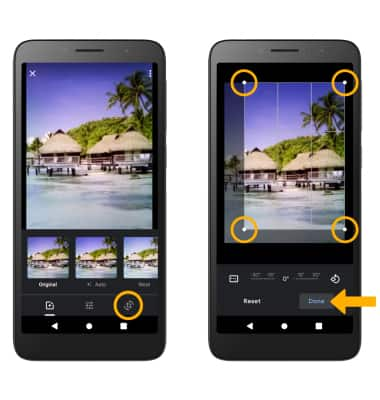Funcionalidades avanzadas de foto y video
En este tutorial, aprenderás a:
• Obtén acceso a los modos de la cámara
• Personaliza las configuraciones de foto y video
• Corta una foto
Obtén acceso a los modos de cámara y filtros
Desde la aplicación Camera, deslízate hacia la izquierda o hacia la derecha para tener acceso a los modos de la cámara.
Personaliza las configuraciones de foto y video
Desde la aplicación Camera, deslízate hacia la derecha luego selecciona el ![]() ícono Settings. Edita las configuraciones según lo desees.
ícono Settings. Edita las configuraciones según lo desees.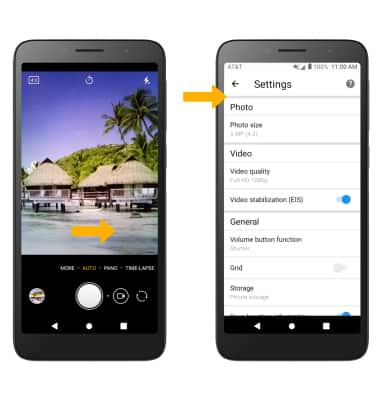
Corta una foto
1. En la aplicación Camera, selecciona el ícono Gallery. Deslízate hasta la foto y luego selecciona el ícono Edit.
Importante: de manera alternativa, desde la pantalla principal selecciona la aplicación aplicación Photos luego selecciona la foto que desees.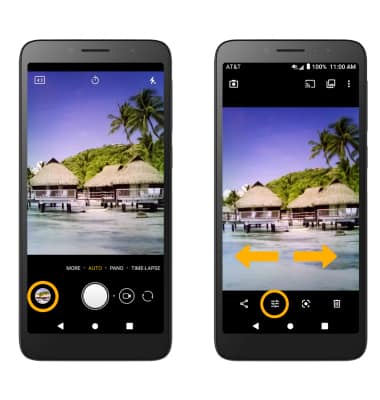
2. Selecciona el ícono Crop. Selecciona y arrastra las esquinas que recortarás para recortar según lo desees, luego selecciona Done.